Page 203 of 290
201
Systemet har ett skydd som gör att det det endast
fungerar i din bil.
eMyWay
01 Komma igång - Frontpanelen
Av säkerhetsskäl måste föraren stanna bilen före alla
inställningar som kräver oavvänd uppmärksamhet.
För att spara på batteriet då motorn är avstän
gd, stängs systemet av när energisparläget aktiveras.
INNEHÅLL
02 Rattre
glage
03 Allmän funktion
04 Navi
gation - Vägvisning
05 Trafikinformation
06 Telefon
07 Radio
08 Medias
pelare
09 L
judinställningar
10 Inst
ällningar
11 Men
yöversikt
s.
s.
s.
s.
s.
s.
s.
s.
s.
s.
s.
202
204
205
207
220
223
233
236
242
243
244
GPS-NAVIGATION
MULTIMEDIASYSTEM MED
BLUETOOTH-TELEFON
Vanliga frågor s. 248
Page 204 of 290
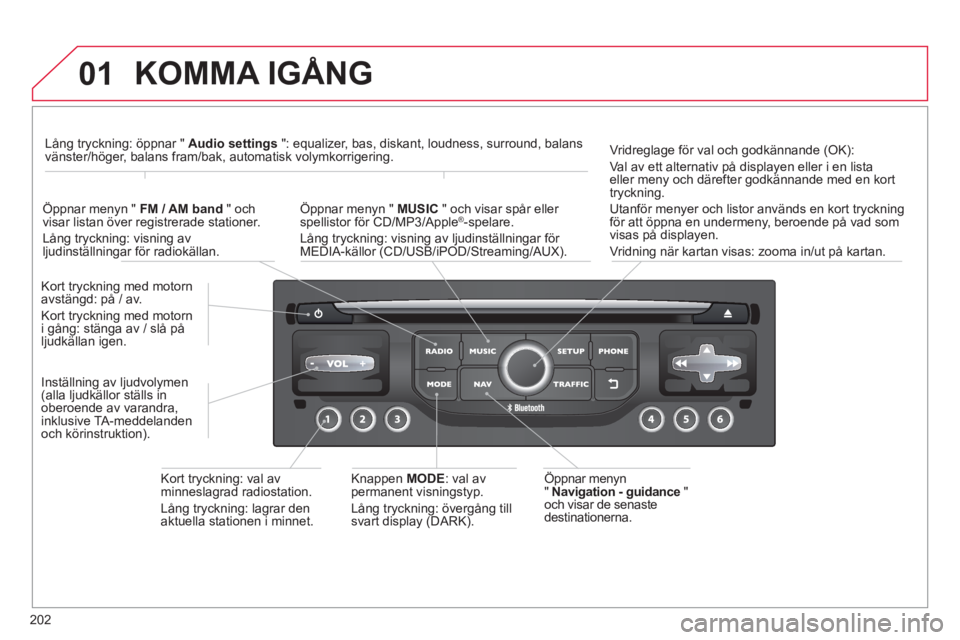
202
01 KOMMA IGÅNG
Öppnar menyn
" Navigation - guidance"och visar de senastedestinationerna. Kort tr
yckning med motornavstängd: på / av.
Kort tryckning med motorn
i gång: stänga av / slå påljudkällan igen.
Kort tryckning: val av minneslagrad radiostation.
Lån
g tryckning: lagrar den aktuella stationen i minnet.
KnappenMODE: val av
permanent visningstyp.
Lån
g tryckning: övergång till svart display (DARK).
Öppnar men
yn " MUSIC" och visar spår eller spellistor för CD/MP3/Apple ®-spelare.
Lån
g tryckning: visning av ljudinställningar för MEDIA-källor (CD/USB/iPOD/Streaming/AUX). Lån
g tryckning: öppnar " Audio settings": equalizer, bas, diskant, loudness, surround, balans
vänster/höger, balans fram/bak, automatisk volymkorrigering.
Öppnar men
yn " FM / AM band" och
visar listan över registrerade stationer.
Lån
g tryckning: visning avljudinställningar för radiokällan.Vridre
glage för val och godkännande (OK):
Val av ett alternativ på displayen eller i en lista
eller meny och därefter godkännande med en kort
tryckning.
Utanför men
yer och listor används en kort tryckningför att öppna en undermeny, beroende på vad som
visas på displayen.
Vridnin
g när kartan visas: zooma in/ut på kartan.
Inst
ällning av ljudvolymen (alla ljudkällor ställs in
oberoende av varandra,
inklusive TA-meddelanden
och körinstruktion).
Page 205 of 290
203
01
Val av:
- automatiskt val av hö
gre/lägreradiofrekvens.
- före
gående/nästa CD-, MP3- eller mediaspår.
- vänster
/höger sida av displayen när en meny visas.
Förfl
yttning åt vänster/höger ifunktionsläget " Move the map".
Avbryter pågående åtgärd
och går ett steg tillbaka i
trädstrukturen.
Lån
g tryckning: återgångtill den permanenta
visningen
Lån
g tryckning: ominitialisering av systemet.
Öppna
r
telefonmenynoch
visar samtalslistaneller tar emot ettinkommande samtal. Öppnar menyn
" Confi
guration ".
Lån
g tryckning: visaGPS-täckningen
och öppna
navigationssystemetsdemonstrationsläge.
Öppnar men
yn"Traffic information"och visar aktuella
trafikvarningar.
Va l av:
- före
gående/nästa rad i en lista eller enmeny.
- föregående nästa mediakatalog.
- före
gående/nästa frekvenssteg för radion.
- före
gående nästa MP3-katalog.
Förfl
yttning uppåt/nedåt i funktionsläget "Move the map".
KOMMA IGÅNG
Page 209 of 290
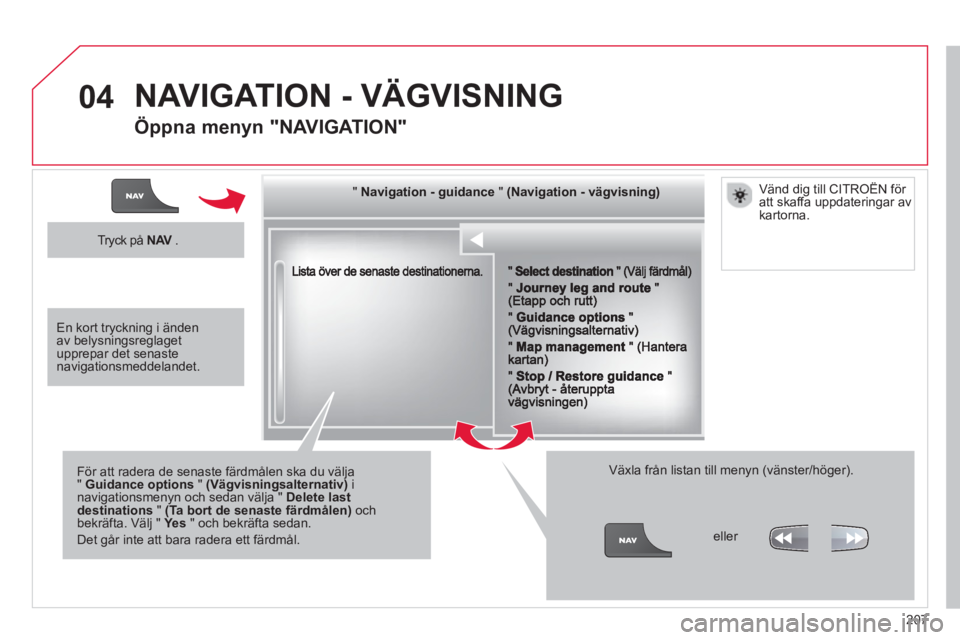
207
04
""""""""""""ggggggggggNavigation guidanceNavigation guidanceNavigation guidanceNavigation guidanceNavigation guidanceNavigation - guidanceNavigation - guidanceNavigation - guidanceNavigation - guidanceNavigation guidanceNavigation guidanceNavigation guidanceNavigation guidanceN i ti idN i ti idN i ti idN i ti idN i ti idN i ti idN i ti idN i ti idN i ti idNi i id""""""""""""(g g g)(g g g)(g g g)(g g g)(g g g)(Navigation vägvisning)(Navigation vägvisning)(Navigation vägvisning)(Navigation vägvisning)(Navigation vägvisning)(Navigation - vägvisning)(Navigation - vägvisning)(Navigation - vägvisning)(Navigation - vägvisning)(Navigation vägvisning)(Navigation vägvisning)(Navigation vägvisning)(Navigation vägvisning)(Niti äii )(Niti äii )(Niti äii )(Niti äii )(Niti äii )(Niti äii )(Niti äii )(Niti äii )(Niti äii )(Ni i äii )(ä)
För att radera de senaste färdmålen ska du välja"Guidance options"(Vägvisningsalternativ)inavigationsmenyn och sedan välja " Delete last destinations"(Ta bort de senaste färdmålen)och bekräfta. Välj " Yes
" och bekräfta sedan.
Det går inte att bara radera ett färdmål.
Växla från listan till menyn (vänster/höger).
NAVIGATION - VÄGVISNING
Öppna menyn "NAVIGATION"
Tryck på NAV.V
eller
Vänd di
g till CITROËN för
att skaffa uppdateringar av kartorna.
En kort tryckning i ändenav belysningsreglaget upprepar det senaste navigationsmeddelandet.
Page 210 of 290
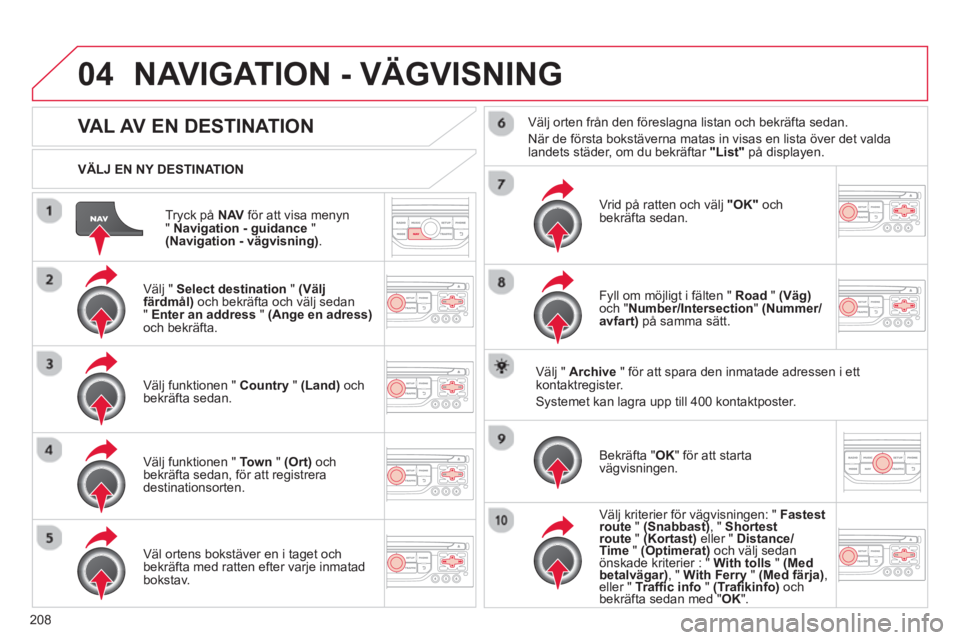
208
04
Tryck på NAVför att visa menyn " Navigation - guidance
" (Navigation - vägvisning).
VÄLJ EN NY DESTINATION
NAVIGATION - VÄGVISNING
VAL AV EN DESTINATION
Välj " Select destination"(Väljfärdmål)
och bekräfta och välj sedan
" Enter an address
" (Ange en adress)och bekräfta.
Väl
j funktionen " Country
" (Land)och bekräfta sedan.
Väl
j funktionen " Town"(Ort)
ochbekräfta sedan, för att registrera destinationsorten.
Väl ortens bokstäver en i taget ochbekräfta med ratten efter varje inmatad bokstav. Väl
j orten från den föreslagna listan och bekräfta sedan.
N
är de första bokstäverna matas in visas en lista över det valda landets städer, om du bekräftar "List"på displayen.
Vrid på ratten och väl
j "OK"
ochbekräfta sedan.
Fyll om möjligt i
fälten " Road" (Väg)och "Number/Intersection" (Nummer/avfart)på samma sätt.
V
älj " Archive" för att spara den inmatade adressen i ettkontaktregister.
Systemet kan lagra upp till 400 kontaktposter.
B
ekräfta "OK" för att starta
vägvisningen.
Välj kriterier för vägvisningen: " Fastest
route" (Snabbast)g , " Shortestg
route"(Kortast)(eller " Distance/Time
" (Optimerat)()
och välj sedan önskade kriterier : " With tolls
" (Medbetalvägar)
, " With Ferry"(Med färja)(
,eller " Traffic infog)
" (Trafikinfo)yy(
ochbekräfta sedan med " OK ".
Page 211 of 290
209
04
VAL AV EN DESTINATION
NAVIGATION - VÄGVISNING
VÄLJ EN AV DE SENASTE DESTINATIONERNA
Tr
yck på NAV
för att visa menyn
" Navigation - guidance"(Navigation - vägvisning).
Välj önskad destination och bekräfta för
att starta vägvisningen.
VÄLJ EN KONTAKT I TELEFONBOKEN
V
älj " Select destination"(Väljfärdmål)och bekräfta och välj sedan "Directory"(Telefonbok)och bekräfta.
V
älj den destination som valts bland
kontakterma och bekräfta "OK" för att starta vägvisningen.
Tr
yck på NAVför att visa menyn "Navigation - guidance"(Navigation - vägvisning).
Vägvisning till en kontakt som importerats från telefonen är endast
möjlig om adressen är kompatibel med systemet.
Page 212 of 290
210
04
Välj " Select destination"(Väljfärdmål)
och bekräfta och välj sedan "GPS coordinates"(GPS-koordinater)och bekräfta.
Mata in
GPS-koordinaterna och bekräfta med "
OK
" för att starta vägvisingen.
Tr
yck på NAV för att visa menyn"Navigation - guidance"(Navigation - vägvisning).
NAVIGATION - VÄGVISNING
VÄLJ GPS-KOORDINATER VÄLJ EN PUNKT PÅ KARTAN
Då kartan visas tr
ycker du på OKför att Kvisa undermenyn. Välj " Move the map
"(Flytta kartan)
och bekräfta.
Tr
yck på OK
för att visa undermenyn iläge " Move the map" (Flytta kartan).
V
älj " Select as destination" (Välj som
färdmål)eller " Select as stage
" (Väljsom delmål)
och bekräfta. För
flytta markören med hjälp avfunktionsväljaren för att ringa in den
valda destinationen.
Page 213 of 290
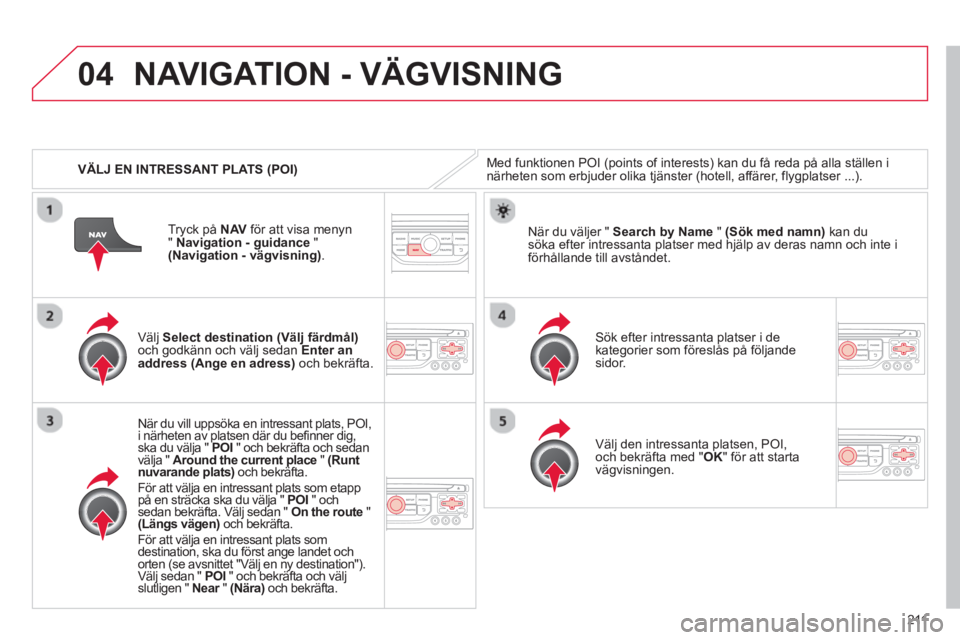
211
04
VÄLJ EN INTRESSANT PLATS (POI)
NAVIGATION - VÄGVISNING
Med funktionen POI (points of interests) kan du få reda på alla ställen inärheten som erbjuder olika tjänster (hotell, affärer, flygplatser ...).
Välj Select destination(Välj färdmål)och godkänn och välj sedan Enter an address(Ange en adress)
och bekräfta.
När du vill uppsöka en intressant plats, P
OI,i närheten av platsen där du befinner dig, ska du välja " POI" och bekräfta och sedang
välja " Around the current place" (Runt
nuvarande plats) och bekräfta.
För att välja en intressant plats som etapppå en sträcka ska du välja " jpPOI" och sedan bekräfta. Välj sedan " On the route"(Längs vägen)och bekräfta.j
För att välja en intressant plats som destination, ska du först ange landet och orten (se avsnittet "Välj en ny destination").g
Välj sedan " POI
" och bekräfta och välj slutligen " Near" r(Nära)och bekräfta.
Sök efter intressanta platser i dekategorier som föreslås på följandesidor.
När du väljer " Search by Name" (Sök med namn)kan dusöka efter intressanta platser med hjälp av deras namn och inte i
förhållande till avståndet.
Väl
j den intressanta platsen, POI,och bekräfta med "OK" för att starta
vägvisningen. Tr
yck på NAV för att visa menyn"Navigation - guidance"(Navigation - vägvisning).